※本記事は、旧サイト「How to use Archicad」Graphisoft より、 の2015年7月2日の記事を転載しています。
立/断面図の設定を変更し、材質の色と影を表示し、よりリアル に表現してみましょう。
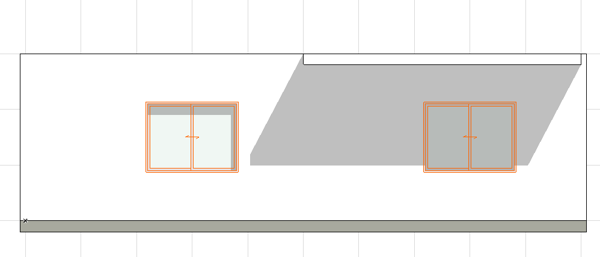
立/断面図の材質の色を設定する場合は、立/断面図設定内の「モデル表示」>「投影要素」>「投影表面を塗りつぶし」の設定を変更します。
「なし」:下図のように色なしの状態です。

「統一ペンカラー」:断面と投影輪郭に適用するペンカラーの選択が可能です。
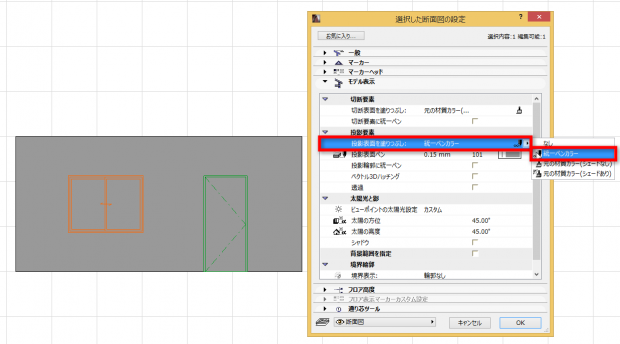
「元の材質カラー(シェードなし)」:ビルディングマテリアルで定義されている要素自体の材質カラーを使用します。表示カラーにはシェーディングエフェ クトは適用されません。材質カラーは表面全体で均一になります。
[元の材質カラー(シェードあり)]:ビルディングマテリアルで定義されている要素自体の材質カラーを使用します。表示カラーにはシェーディングエフェクトが適用されます。
また、「シャドウ」ボックスにチェックを入れると、シャドウが有効になります。
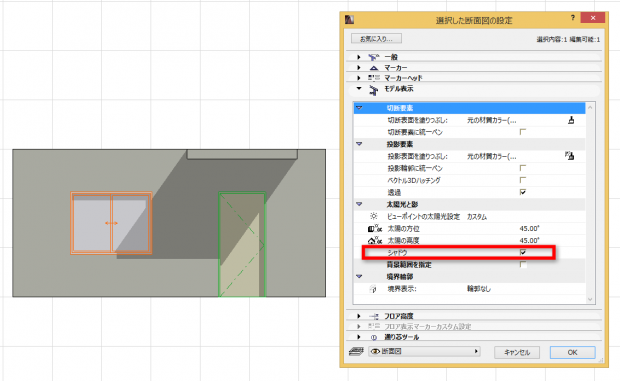
いろいろな表現方法を試してみて下さい。